iMovie手机版如何录制视频 iMovie手机版录制视频指南
随着科技的发展,手机在我们的生活中扮演了很重要的角色,手机在便利我们生活的同时,也会对我们造成很重要的影响.手机已经成为了我们的必需品,不仅是通讯工具,而且很大程度上都是娱乐功能。 手机人人爱,人人离不了啦.那么使用手机时,还要细心学习一些小知识!我们能够更好的使用手机。
在iMovie手机版中,用户们还可以录制视频,不过你知道iMovie手机版怎么录制视频吗?想要掌握这个技巧,你就看下iMovie手机版录制视频教程,赶紧看下具体的步骤吧。
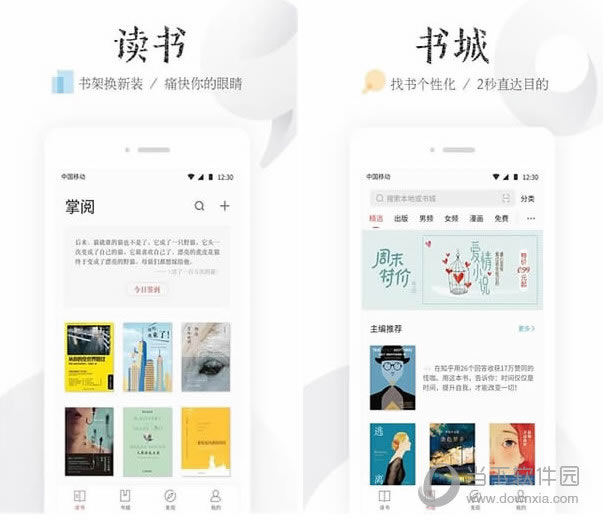
iMovie手机版录制视频教程:
打开项目后,滚动时间线以使播放头(白色竖直线)出现在要添加新视频的位置。
轻点“相机”按钮 。“相机”应用将在视频模式中打开。
【注】iMovie 会在录制前自动将相机转动至横排模式。
轻点“录制”按钮 以开始录制;再次轻点它以停止录制。
【注】默认情况下,iMovie 将录制的视频帧大小和帧速率设定为与项目的帧大小和帧速率一致。若要更改录制的帧大小和帧速率,请轻点“录制”按钮下方的按钮。帧大小和帧速率选项随着 iOS 设备的不同而变化。
若要预览视频,请轻点“播放”按钮 ;再次轻点它以停止播放。
轻点“使用视频”以将视频添加到项目,或者轻点“重录”以放弃先前的镜头并录制新视频。
录制的视频将储存在媒体资源库中(位于“视频”>“iMovie 媒体”中)。同时也会在您的“照片”图库中显示。
各位,以上就是小编带来的iMovie手机版录制视频教程解析了,如果你还没有尝试过这个操作,现在就可以去试试啦~按照上面的步骤去实施哦。
手机APP这些安装在手机里面丰富多彩的软件,让我们的生活更加方便和精彩。游戏、社交、购物、视频、音乐、学习......我们可以随时随地,随处进行。
……